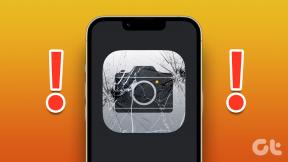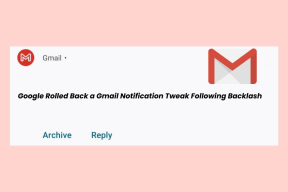Cómo reparar el error de MSN Weather no funciona en Windows 10
Miscelánea / / November 29, 2021
La nueva era Aplicaciones de Windows 10 son bastante buenos. Una aplicación de Microsoft que probé recientemente fue MSN Weather. Aplicación realmente genial. Funciona como se anuncia y no ralentiza mi sistema como lo hacían algunas aplicaciones de Microsoft en Windows 7 y versiones anteriores. Sin embargo, parece que MSN Weather no funciona en Windows 10 para algunos usuarios.

Eso no debería ser difícil de resolver viendo qué tan bien se diseñó realmente la aplicación. Simplemente siga la guía y podrá ver las previsiones meteorológicas para mañana en poco tiempo.
Vamos a empezar.
1. Actualizar el sistema operativo
Un truco simple que te llevará solo unos minutos de tu tiempo, pero que puede hacer maravillas. Presione la tecla Windows + I en su teclado para abrir Configuración y seleccione Actualización y seguridad.

Busque actualizaciones y descárguelas e instálelas inmediatamente. Estas actualizaciones también contienen actualizaciones de seguridad y parches para varias aplicaciones.

Reinicie su computadora y verifique MSN Weather nuevamente.
2. Actualización de la aplicación
Abra la Tienda Windows y haga clic en la opción Descargas y actualizaciones en el menú.

Haga clic en Obtener actualizaciones y vea si hay una disponible para MSN Weather. Actualice si es así y reinicie si se le solicita.

3. Menú de inicio de Windows
Se sabe que Live Tile estropea MSN Weather. Haga clic en el menú Inicio y haga clic con el botón derecho en la aplicación para desactivar la función de mosaico en vivo. Vuelva a encenderlo y vea si el error de MSN Weather no funciona se resuelve o no. ¿Quizás mantenerlo apagado?

Un usuario sugirió que desanclar y anclar la aplicación meteorológica en el menú Inicio le sirvió. Intente eso también.
4. Volver a sincronizar fecha, hora y ubicación
La aplicación MSN Weather se basa en la fecha y hora actuales, y en su ubicación para obtener información del pronóstico del tiempo de los servidores. Haga clic en la opción de fecha y hora en la barra de tareas y asegúrese de que sea correcta. De lo contrario, haga clic derecho sobre él para seleccionar Ajustar fecha / hora.

Cambie Establecer hora automáticamente y elija su zona horaria debajo de eso. Si eso no funciona, también puede configurarlos manualmente.

En la misma ventana, en Región, seleccionará su ubicación o, para ser más precisos, su país.

Estas dos cosas le dirán a MSN Weather que obtenga los datos correctos. Si su computadora portátil viene con GPS, enciéndalo. Aún no has terminado.
Abra el Panel de control y haga clic en Reloj y región.

Haga clic en Fecha y hora.

Haga clic en Cambiar configuración en Hora de Internet.

Asegúrese de que la opción Sincronizar con un servidor de Internet esté activada y que también esté seleccionado "time.windows.com". Si no es así, hágalo y haga clic en Actualizar ahora.

También puede elegir otra opción, ya que no está escrita en piedra. Simplemente actualice después de seleccionar uno y guarde los cambios. Si está utilizando una VPN o un proxy, desactívelo, ya que puede estar cambiando su ubicación, confundiendo la aplicación MSN Weather.
5. Solución de problemas
Todas las aplicaciones de Windows 10 se pueden solucionar con una configuración incorporada. Abra la configuración nuevamente y busque Buscar y solucionar problemas con las aplicaciones de Microsoft Store.

Haga clic en Aplicar reparaciones automáticamente y luego siga las instrucciones en pantalla para ver si surge algo.

6. Restablecer y reinstalar
Abra Configuración (tecla de Windows + I) y haga clic en Aplicaciones.

En Aplicaciones y características, busque MSN Weather y haga clic en él una vez para revelar las opciones avanzadas. Selecciónelo.

Mmmm, el permiso de la aplicación Ubicación está desactivado en mi computadora porque no tengo la función de GPS. Bueno, habilítelo de su lado si es posible y verifique antes de continuar. I usar el Asistente de Google para recibir informes meteorológicos de todos modos.

Desplácese un poco más para encontrar las opciones Restablecer y Reinstalar.

Restablecer reinstalará la aplicación, pero no perderá ningún dato. Si desinstala MSN Weather, tendrá que volver a instalarlo desde la Tienda Windows. Pruebe ambos uno a la vez y verifique si alguno resuelve el error MSN Weather no funciona en su computadora con Windows 10.
7. Borrar caché de la tienda de Windows
Presione la tecla de Windows + E para abrir el explorador de archivos y profundizar en la estructura de carpetas siguiente.
C: \ Windows \ System32
Busque WSReset.exe, haga clic derecho sobre él y seleccione Ejecutar como administrador.

En caso de que no pueda usar la Tienda Windows para descargar e instalar aplicaciones después de esto, abra PowerShell con derechos de administrador y proporcione el siguiente comando.
powershell -ExecutionPolicy Unrestricted Add-AppxPackage -DisableDevelopmentMode -Register $ Env: SystemRoot \ WinStore \ AppxManifest.xml
8. Vuelva a registrar la aplicación Weather
El soporte de Microsoft sugiere que volver a registrar la aplicación meteorológica puede ayudar. Presione Ctrl + X para abrir un menú oculto y seleccione PowerShell con derechos de administrador allí.

Copie y pegue el comando a continuación, y presione Entrar para ejecutarlo. Puede llevar algún tiempo y le recomendaría que reinicie su computadora cuando haya terminado.
Get-AppXPackage -AllUsers -Name Microsoft. BingWeather | Foreach {Add-AppxPackage -DisableDevelopmentMode -Register "$ ($ _. InstallLocation) \ AppXManifest.xml" -Verbose}
9. Aplicación meteorológica de terceros
MSN Weather no es la única forma de obtener información y previsiones meteorológicas. Una simple búsqueda en Google revelará varias aplicaciones meteorológicas de Windows 10. Además, hay muchos más para teléfonos inteligentes tanto en Android y iOS. Sin mencionar que los asistentes inteligentes como Siri y el Asistente de Google también pueden enviarle pronósticos meteorológicos diarios en el momento que más le convenga.
Nublado con posibilidad de albóndigas
La aplicación MSN Weather hace un excelente trabajo y se carga muy rápido. Una de las soluciones anteriores debería funcionar, pero si no lo hace, hay muchas otras formas de obtener su dosis regular de pronósticos meteorológicos.
A continuación: ¿Estás usando una MacBook? Haga clic en el enlace a continuación para obtener más información sobre Carrot, una aplicación meteorológica increíble para los usuarios de Apple.